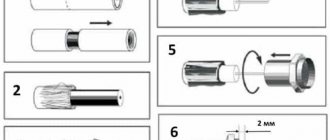Всем привет, и с вами на связи снова Бородач! Сегодня у нас будет достаточно интересный вопрос – как правильно подключить цифровую приставку к телевизору и настроить все каналы. Я подготовил для вас подробную инструкцию со всеми основными шагами. Но если у вас будут возникать какие-то вопросы – то пишите в комментариях.
Напомню, что нам нужна приставка с поддержкой стандарта DVB-T2 или DVB-C2. Именно они используются в России, а также во многих странах СНГ и Европы. Если вы ещё не подобрали себе модель, то советую брать именно с поддержкой Wi-Fi, чтобы можно было подключаться к сети и интернету. Самые лучшие модели уже разобрал мой коллега Ботан в другой статье.
Немного расскажу про стандарты. Если вы будете подключаться к кабельному телевидению, то вам нужен стандарт DVB-C или DVB-C2. Если вы будете подключать антенну и ловить каналы эфирного телевидения, то вам нужен DVB-T2 или DVB-T. На всякий случай напишу – для спутникового ТВ нужен стандарт DVB-S2.
ПРИМЕЧАНИЕ! Для кабельного и спутникового ТВ вам нужно обращаться в соответствующие компании, чтобы вам подключили внешнее оборудование.
Для наземного эфирного вещания необходима внешняя или внутренняя DVB-T антенна. Более подробно про популярные и хорошие модели вы можете посмотреть в нашем обзоре по этой ссылке.
Комплектация
Рассмотренные выше устройства при организации каждого формата цифрового телевидения требуются в полной комплектации. Из них самым дорогим комплектом является спутниковое телевидение, включающее ресивер, приемную головку (их может быть несколько) и рефлектор.
Универсальным оборудованием для любого формата цифрового ТВ остается приставка, у которой сразу несколько назначений:
- Декодер. Расшифровка сигнала и передача изображения на телевизор как в mpeg-2, так и в mpeg-4 формате.
- Приборная панель. С помощью ресивера выполняется включение цифрового ТВ и управления каналами, а также прием сигнала при использовании пульта.
- Поддержка контента. Приставка используется для настройки телевидения и разблокировки платных каналов.
Проблемы с подключением
Если при поиске каналов вы не нашли ни одного, то это значит, что возникли некоторые проблемы:
- Убедитесь, что антенна направлена в нужное направление. Напомню, что в Российской Федерации есть вышки, которые вещают 20 бесплатных каналов. Расположение антенн можно посмотреть по этой ссылке.
- Вы используете антенны, которые не подходят для приёма цифрового ТВ. Ссылку на нужные модели можете посмотреть в начале статьи.
- Если вы подключены к провайдеру – то следует ему позвонить по номеру горячей линии или в техническую поддержку.
- Вы используете ресивер, который не принимает определенный тип сигнала: DVB-T, DVB-C или DVB-S. Для приема также есть и вторые версии: DVB-T2, DVB-C2, DVB-S2.
- Кабель поврежден или переломлен.
- Ещё раз проверьте, чтобы все провода были плотно подключены к портам.
Вы можете задавать свои вопросы в комментариях, и я постараюсь вам помочь. Только постарайтесь писать, как можно детальнее и с подробностями. Надеюсь, статья была для вас полезна.
Комбинированные наборы услуг, персональное ТВ
Помимо рассмотренных опций подключить телевидение МГТС можно совместно с другими услугами компании (интернетом или мобильной связью). Стоимость подобного комбинирования зависит от того, какой трафик для обмена данных или тарифный план интересует конкретного абонента. Существует шесть фиксированных вариантов, три из которых спряжены с телевидением.
- Домашний интернет со скоростью 200 мегабит/секунда + Базовый пакет цифрового ТВ – 590 рублей/месяц.
- Идентичное телевидение и скорость передачи данных, плюс мобильная связь по тарифу “Смарт Нон Стоп — 950 целковых ежемесячно.
- Снова интернет и ТВ на схожих условиях, к которым добавляется телефонная связь Смарт Мини. Цена – 790 целковых.
Многочисленные пользователи выбирают фиксированные наборы услуг, оставаясь довольны качеством их предоставления.
Для самых требовательных клиентов разработана специальная опция – Персональное ТВ. Она позволяет каждому абоненту выбрать и подключить только те каналы, которые интересны именно ему. Контент включает в себя более сорока каналов, каждый из которых обойдется зрителю в 1 рубль. Подобное подключение осуществляется самостоятельно, посредством авторизации в личном кабинете абонента или же через меню оборудования.
Зона покрытия цифрового телевидения
К концу 2021 года 98% жителей России смогут совершенно бесплатно смотреть 20 эфирных каналов в новом качестве: Первый, Россия-1, Россия 24, НТВ, Культура, Пятый, ТВЦ, ОТР, Матч, Карусель, РЕН, ТВ3, СТС, Мир, Звезда, ТНТ, Домашний, МузТВ, Пятница, Спас. Первый десяток каналов из списка составляют первый мультиплекс. Он доступен абсолютно каждому россиянину. Это цифровое телевидение, покрытие которого самое обширное. Номера 11-20 составляют уже второй мультиплекс. Он был запущен в декабре 2017 года.
Цифровое телевидение в Москве
В столице Останкинская башня транслирует цифровое телевидение, зона покрытия в границах города равна 100%. Можно ли Подключить Телевидение МГТС Без Приставки, МГТС? Это значит, что при наличии соответствующего оборудования и при правильной настройке москвичи могут установить 20 каналов в цифре бесплатно. Как подключить цифровое телевидение, мы рассказываем в этой статье чуть ниже (ССЫЛКА ВНУТРИ СТРАНИЦЫ).
Цифровое телевидение в Московской области. Зона покрытия на 2018 год
Доступ к 20 каналам в цифре есть также и у всех жителей столичного региона. На часть адресов распространяется сигнал Останкинской телебашни, более отдаленные районы принимают волны ближайших передающих конструкций. Важно знать, где они находятся, для того, чтобы подключить государственное цифровое телевидение самостоятельно. Трансляции ведутся телебашнями Бутово, Мишутино, Морево, Кузьминках, Петровском и др.
Интерактивная карта. Цифровое телевидение: зоны покрытия в России
Официальный сайт предоставляет сервис поиска ближайшей к вам телебашни. Он основан на базе электронных карт Яндекс и Google. Обе указанные ссылки ведут на официальные карты покрытия цифрового эфирного телевидения. В верхнем левом углу располагается строка поиска. Вводите адрес – карта фокусируется на обозначенном вами местоположении. После этого кликаете мышкой по конкретному зданию. На фоне карты появляется информация о двух ближайших телевизионных вышках.
Как проверить сигнал
Зная, как настроить приставку к телевизору, вы сможете быстро подключить интересующие каналы. Для получения лучшего качества необходимо знать, как проверить сигнал. Если он низкий, картинка будет «снежить», или появятся другие виды помех. Для изучения качества сигнала установите интересующий канал и жмите на кнопку INFO. После этого выдается информация с процентом. С учетом полученного параметра можно принимать дальнейшие решения:
- 50% и более — норма.
- Менее 50% — плохой прием, что требует поменять расположение или направление антенны.
В последнем случае необходимо подсоединить цифровую приставку к телевизору правильно, проверить качество подключения всех разъемов, поднять антенну и т. д. На этом вопросе мы еще кратко остановимся выше.
Этапы настройки каналов на Smart TV
«Умные телевизоры» считаются самыми современными и качественными моделями. Они проводят настройки автоматически в зависимости от типа сигнала. Большинство современных TV поддерживают Смарт вещание. Для уточнения информации можно зайти на официальный сайт производителя.
Качество вещания зависит от скорости домашнего интернета. Настройка цифрового телевидения на телевизоре Самсунг Smart проходит по следующим шагам:
- Подключите технику к Интернету через Wi-Fi или отдельный кабель.
- Заходите в магазин приложений, предусмотренный в Смарт ТВ.
- Выбираете приложение, которое подходит для просмотра: Форкплеер, Peers TV или похожие варианты.
- Скачайте и установите выбранный вариант. Пройдите короткую регистрацию. Запустите приложение.
- Найдите плейлист со списком каналов. Как его открыть, указано в инструкции к программе.
- Открывайте нужный канал и наслаждайтесь просмотром.
Вспомогательная настройка не потребуется. При плохом сигнале и качестве Интернета будут помехи на всех каналах.
Как смотреть цифровое ТВ на телевизоре Samsung без антенны
Для владельцев моделей со смарт ТВ, обладателей мультимедийных приставок существует возможность смотреть любимые каналы без антенны, используя IPTV. Доступ к телевидению возможен без антенны, но нужен стабильный высокоскоростной интернет.
Услуги IPTV предоставляют как интернет-провайдеры, так и сторонние компании, предлагающие платные услуги. Для подключения необходимо установить приложение (kodi, OTTplayer, VLC, другие), прописать в настройках адрес плейлиста, оплатить подписку.
Услуга цифрового телевидения, заменив аналоговое, предоставляется по всей стране. Для просмотра цифры достаточно настроить телевизор Samsung со встроенным T2-тюнером, либо приобрести приставку, которая продаётся в любом магазине техники.
Обязательный пакет, дополнительные возможности
Если человек обратился в МГТС за подключение цифрового ТВ, первое, что ему предложат – выбрать основной пакет услуг, включающий в себя каналы общего доступа. Помимо базовых опций телевидения, любой потенциальный клиент МГТС имеет возможность подключить дополнительный услуги, но позже. Итак, общедоступные обязательные предложения – Пакеты “Ничего лишнего или “Базовый”. Они включают в себя следующие каналы: Первый, НТВ, Россия 1, Россия 24, СТС, Карусель, ТНТ, ТР-3, Рен ТВ, Домашний, Пятница, Спас, Мир.
- Первое предложение “Ничего лишнего позволяет просматривать 68 каналов, 28 из которых – высококачественного формата HD. Также предложение включает в себя возможность бесплатно арендовать ТВ-приставку. Абонентская плата за месяц просмотра составляет 300 рублей.
- При выборе Базовой версии абонент сможет просматривать 134 канала, 17 из них в формате HD. Данный пакет также подразумевает возможность аренды приставки, правда помимо абонентской платы в 145 рублей придется доплатить 99 за аренду.
Выбрали базовый пакет? Перейдем к обсуждению дополнительных ТВ-предложений.
Об организации
МГТС – компания, которая широко известна в столице. Первоначально она предоставляла услуги домашнего телефона. Но в последние несколько лет организация активно развивается, работает над расширением влияния на телекоммуникационном рынке.
Действующие направления у МГТС:
- Домашний интернет.
- Цифровое телевидение.
- Мобильная связь.
- Стационарные телефоны.
Сейчас у МГТС одни из самых лучших условий в столице. Этот факт обусловлен желанием подключить максимальное количество абонентов. Компания планирует рост клиентской базы в ближайшие годы, предпринимает все возможные меры для достижения поставленной цели.
Клиентам МГТС в помощь при решении технических проблем
ZTE HUAWEI SERCOMM Логин admin mgts root telecomadmin admin Пароль admin mtsoao admin admintelecom admin IP адрес 192.168.1.1 192.168.100.1 192.168.1.254 Примечание: на ОНТ HUAWEI второй пароль дает более широкий доступ к настройкам, но иногда он может быть отключен.не работает отдельный ресурс.
Перезагрузите ПК и онт. При необходимости отключите онт на полчаса. Не работает – проверьте с другого провайдера (например моб. трафик). Не работает на отдельном ПК – проверяйте его самостоятельно. Так же проверьте в безопасном режиме.
не присваивается IP адрес.
ПУСК-ПАНЕЛЬ УПРАВЛЕНИЯ-ЦЕНТР УПРАВЛЕНИЯ СЕТЯМИ И ОБЩИМ ДОСТУПОМ-(слева в меню) ИЗМЕНЕНИЕ ПАРАМЕТРОВ АДАПТЕРА. Далее все зависит от типа подключения(wifi или провод) – правой кнопкой на подключении – свойства – протокол интернета tcp/ip 4 (выбираете его левой кнопкой) и нажимаете СВОЙСТВА. Ставьте все по умолчанию. На всякий случай ниже даю настройки для различных ОНТ(можно поставить по желанию). ZTE HUAWEI SERCOMM Ip-адрес 192.168.1.30 192.168.100.30 192.168.1.254 Маска подсети 255.255.255.0 Помимо этого перезагрузите ОНТ и ПК. На ПК ПУСК-ПАНЕЛЬ УПРАВЛЕНИЯ-АДМИНИСТРИРОВАНИЕ-СЛУЖБЫ – DHCP-КЛИЕНТ перезапустить. Также перезагрузите и DNS-клиент.
подключен, но без доступа к интернету.
Воспользуемся таблицей
в правом нижнем углу на рабочем столе “красный крестик”.
ПУСК-ПАНЕЛЬ УПРАВЛЕНИЯ-ЦЕНТР УПРАВЛЕНИЯ СЕТЯМИ И ОБЩИМ ДОСТУПОМ-(слева в меню) ИЗМЕНЕНИЕ ПАРАМЕТРОВ АДАПТЕРА. Далее все зависит от типа подключения(wifi или провод.) включите (или отключите-включите) подключение по локальной(беспроводной) сети. Не исчез крестик – на клавиатуре найдите защелку переключения wifi(либо на ребре ноута, либо над клавиатурой. Если ее нет – ищите кнопку Fn и в самом верхнем ряду иконку с изображением антенны. Нажмите их одновременно. Не получилось – покажите ноутбук знающему человеку.